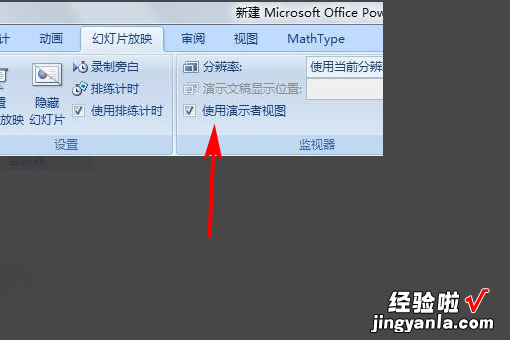经验直达:
- PPT文本框里面怎么添加文字前面的标注
- 怎样给ppt加备注信息
一、PPT文本框里面怎么添加文字前面的标注
1、首先清空版面,当然如果你已经插入图片或者是输入了其他内容可以不用清理 , 点击插入——文本框,插入一个横向的文本框,输入文字比如“中国” 。
2、选中文本框里面的“中国”二字,切换到“开始”,点击段落面板里面左上角的第一项位置,打开项目符号设置,选择左起的第二个,黑色实心圆点符号 。
3、这样中国二字前面就添加了黑点了,接着回车输入文字如“南方”,将光标移动到“南”字前面,按Tab键空两格错开位置形成层级 。
4、还是选中这两个字,然后回到开始——段落里面的项目符号列表点击最下方的“项目符号和编号” 。
5、依然选择和前面一样的符号 , 在将大小设置为80%左右文字大小 。
6、接着输入文字如“江西”,回车,Tab,选中这两个字 。
7、打开“项目符号和编号”,设置符号大小为30%字符,点击确定即可 。
二、怎样给ppt加备注信息
如下:
操作设备:戴尔灵越7400
操作系统:win10
【PPT文本框里面怎么添加文字前面的标注-怎样给ppt加备注信息】操作软件:wps2017
1、打开ppt,可以在做ppt时就加入相关备注信息 , 也可以在已经做好的ppt中设置相应的演讲重点提示 。
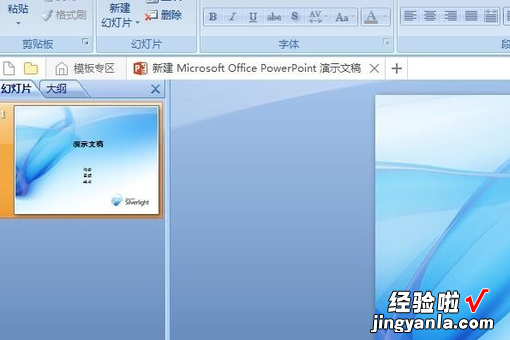
2、在新建的幻灯片下方有个空白文档 , 就是设置提示信息的地方 。
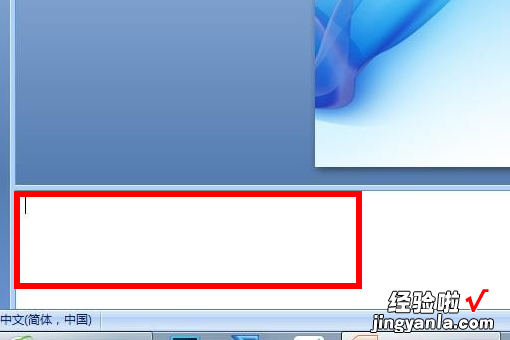
3、把鼠标放到幻灯片和空白的分界处,可以把空白区域即备注页往上拉变大 。
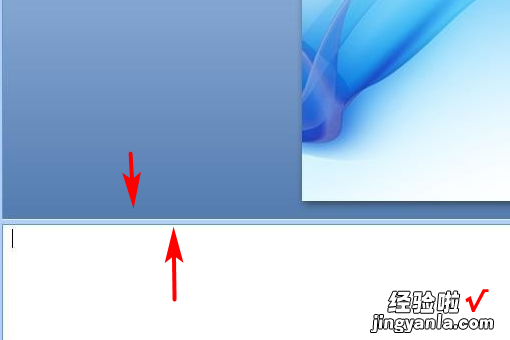
4、在备注页里输入演讲时需要注意的重点内容,或者自己演讲的串词,提示等信息 。
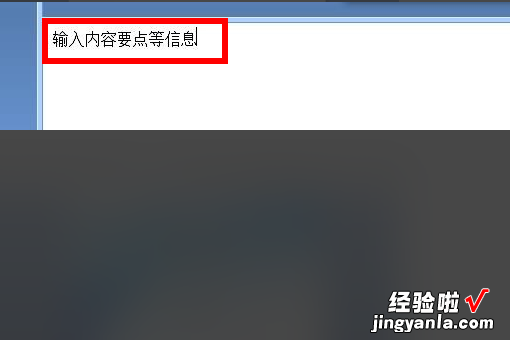
5、设置完成之后,找到菜单里的幻灯片放映,监视器选项里的“使用演讲者视图” 。
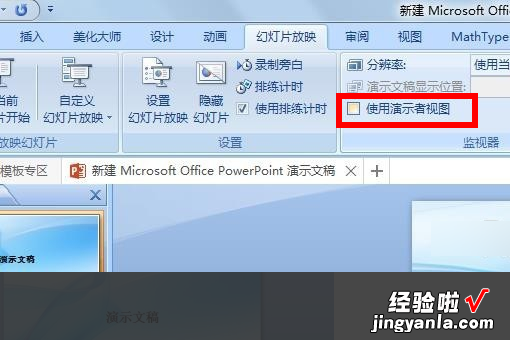
6、在准备演讲,电脑已经连上投影仪的情况下,“使用演讲者视图”打上勾好,点击放映,即可在屏幕右侧显示已经编辑的重点、提示等备注页信息 , 而观众是看不到备注页信息的 。